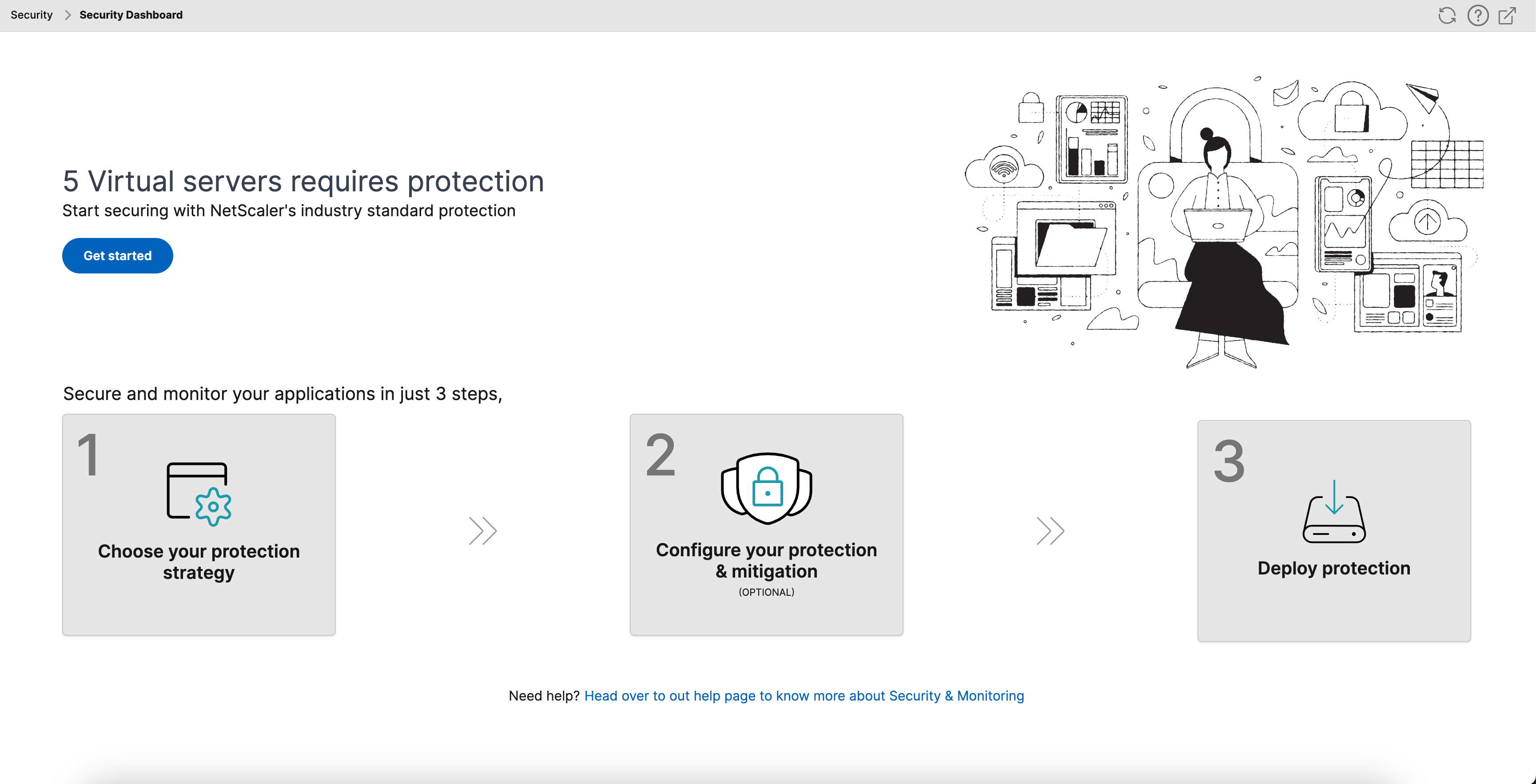This content has been machine translated dynamically.
Dieser Inhalt ist eine maschinelle Übersetzung, die dynamisch erstellt wurde. (Haftungsausschluss)
Cet article a été traduit automatiquement de manière dynamique. (Clause de non responsabilité)
Este artículo lo ha traducido una máquina de forma dinámica. (Aviso legal)
此内容已经过机器动态翻译。 放弃
このコンテンツは動的に機械翻訳されています。免責事項
이 콘텐츠는 동적으로 기계 번역되었습니다. 책임 부인
Este texto foi traduzido automaticamente. (Aviso legal)
Questo contenuto è stato tradotto dinamicamente con traduzione automatica.(Esclusione di responsabilità))
This article has been machine translated.
Dieser Artikel wurde maschinell übersetzt. (Haftungsausschluss)
Ce article a été traduit automatiquement. (Clause de non responsabilité)
Este artículo ha sido traducido automáticamente. (Aviso legal)
この記事は機械翻訳されています.免責事項
이 기사는 기계 번역되었습니다.책임 부인
Este artigo foi traduzido automaticamente.(Aviso legal)
这篇文章已经过机器翻译.放弃
Questo articolo è stato tradotto automaticamente.(Esclusione di responsabilità))
Translation failed!
统一安全仪表板
统一安全仪表板是一个单一窗格的仪表板,您可以在其中配置保护、启用分析并将保护部署到您的应用程序。在此仪表板中,您可以从各种模板选项中进行选择,并在一个工作流中完成整个配置过程。要开始使用,请导航到 Security > Security Dashboard,然后单击 Manage Application。在 Manage Application 页面中,您可以查看已保护和未受保护应用程序的详细信息。
注意:
- 如果您是新用户,或者您尚未通过 StyleBooks 或直接在 NetScaler® 实例上配置任何保护,则在单击 Security > Security Dashboard 后,将显示以下页面。
您可以查看需要保护的虚拟服务器总数。单击 Get Started 以在 Unsecured Applications 中查看详细信息。
可用于配置保护的合格虚拟服务器类型是负载平衡和内容交换。
已保护的应用程序
在使用统一安全仪表板配置保护后,您可以查看详细信息。有关更多信息,请参阅为未受保护的应用程序配置保护。
如果您已直接在 NetScaler 实例上或通过 StyleBooks 配置了保护,则可以在 Secured Applications 选项卡中查看在 Profile 下标记为 Others 的应用程序。
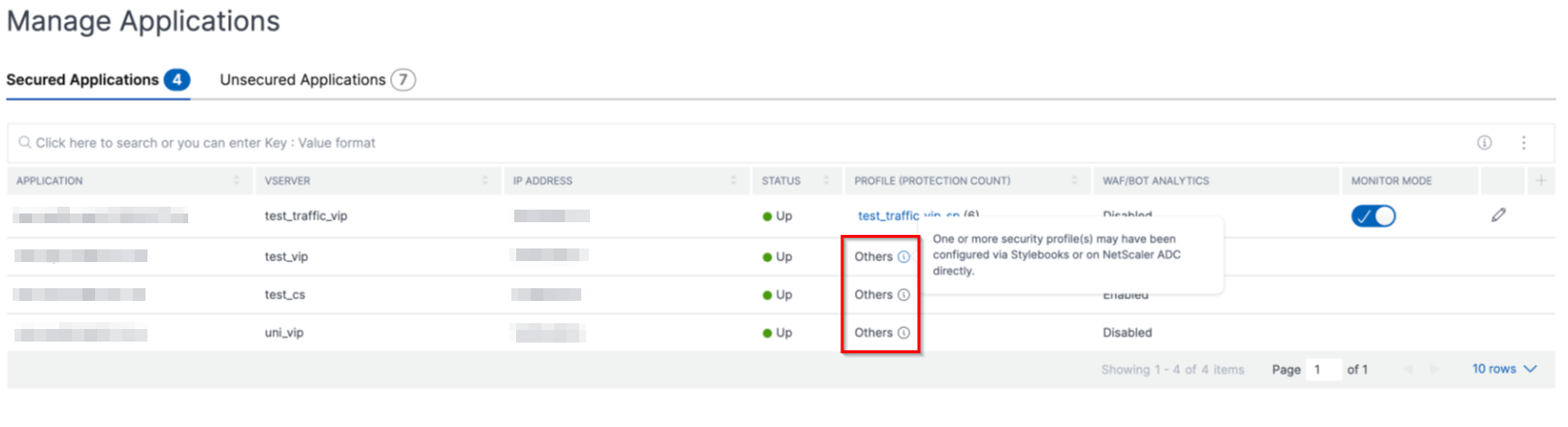
为未受保护的应用程序配置保护
注意:
阻止列表 (Block list) 中支持的最大配置实体(规则)数为 32。
在 Unsecured Applications 选项卡中,选择一个应用程序,然后单击 Secure Application。
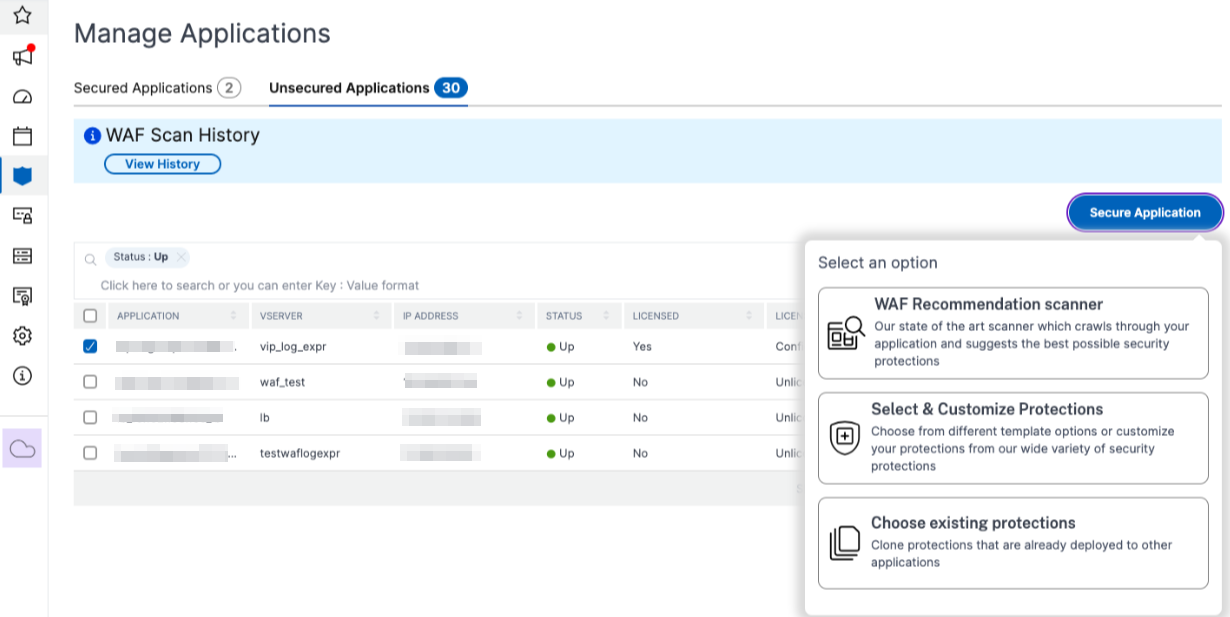
您可以选择以下任一选项来保护您的应用程序:
-
WAF Recommendation scanner - 此选项使您能够对应用程序运行扫描。根据扫描的某些参数,结果会为您建议应用程序的保护措施。您可以考虑应用这些建议。
-
Select & Customize Protections - 此选项使您能够从不同的模板选项中进行选择,或自定义您的保护并进行部署。
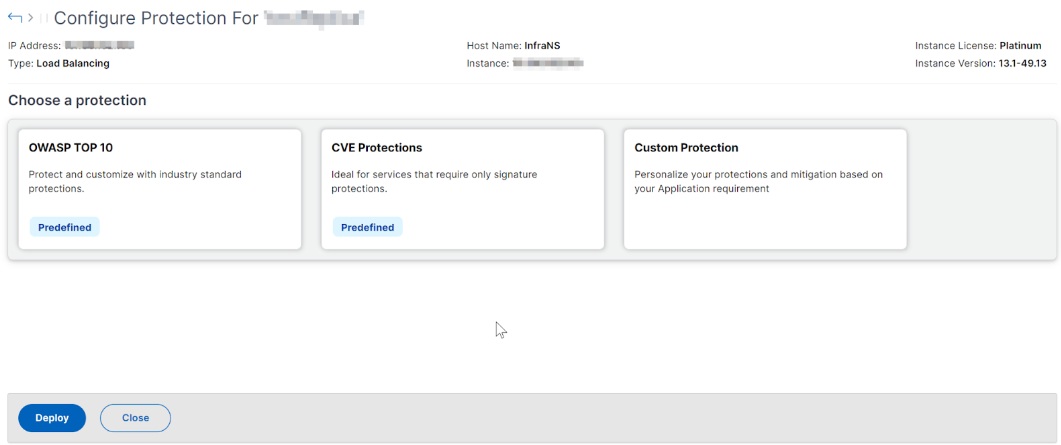
-
OWASP Top 10 - 一个预定义模板,包含针对 OWASP 十大安全风险的行业标准保护。有关更多信息,请参阅
https://owasp.org/www-project-top-ten/。 -
CVE Protections - 您可以从已知漏洞类别下分类的预配置签名规则列表中创建签名集。当签名模式与传入流量匹配时,您可以选择签名来配置日志或阻止操作。日志消息包含漏洞详细信息。
-
Custom Protections - 根据您的要求选择并部署保护。
-
-
Choose existing protections - 此选项克隆已部署在现有应用程序中的保护。如果您想将相同的保护部署到另一个应用程序,您可以选择此选项并按原样部署到另一个应用程序。您也可以选择此选项作为模板,修改保护,然后进行部署。
WAF 推荐扫描程序
注意:
您一次只能为一个应用程序运行一次扫描。要为同一应用程序或不同应用程序启动新扫描,您必须等待上一次扫描完成。
您可以单击 View History 查看过去扫描的历史记录和状态。您还可以单击 View Report,然后稍后应用建议。
先决条件:
-
NetScaler 实例必须是 13.0 41.28 或更高版本(用于安全检查)以及 13.0 或更高版本(用于签名)。
-
必须拥有高级许可证。
-
必须是负载平衡虚拟服务器。
要开始 WAF 推荐扫描,您必须提供以下信息:
-
在 Scan Parameters 下:
-
Domain Name – 指定与应用程序关联的有效可访问 IP 地址或可公开访问的域名。例如:
www.example.com。 -
HTTP/HTTPS Protocol – 选择应用程序的协议。
-
Traffic Timeout – 扫描期间单个请求的等待时间(以秒为单位)。该值必须大于 0。
-
URL to start scan from – 应用程序的起始页,用于启动扫描。例如,
https://www.example.com/home。URL 必须是有效的 IPv4 地址。如果 IP 地址是私有的,则必须确保私有 IP 地址可从 NetScaler Console 本地管理 IP 访问。 -
Login URL – 用于发送登录数据进行身份验证的 URL。在 HTML 中,此 URL 通常称为操作 URL。
-
Authentication Method – 为您的应用程序选择支持的身份验证方法(基于表单或基于标头)。
-
基于表单的身份验证需要将表单与登录凭据一起提交到登录 URL。这些凭据必须以表单字段及其值的形式存在。然后,应用程序共享用于在扫描期间维护会话的会话 cookie。
-
基于标头的身份验证需要在标头部分中包含 Authentication 标头及其值。Authentication 标头必须具有有效值,并用于在扫描期间维护会话。基于标头的身份验证应将表单字段留空。
-
-
Request Method – 选择向登录 URL 提交表单数据时使用的 HTTP 方法。允许的请求方法是 POST、GET 和 PUT。
-
Form Fields – 指定要提交到登录 URL 的表单数据。仅当您选择基于表单的身份验证时才需要表单字段。您必须以键值对的形式指定,其中 Field Name 是键,Field Value 是值。确保正确添加登录所需的所有表单字段,包括密码。这些值在存储到数据库之前会进行加密。您可以单击 Add 添加多个表单字段。例如,Field Name – user name,Field Value – admin。
-
Logout URL – 指定访问后终止会话的 URL。例如:
https://www.example.com/customer/logout。
-
-
在 Scan Configurations 下:
-
Vulnerabilities to check – 选择扫描程序要检测的漏洞。目前,这适用于 SQL 注入和跨站点脚本违规。默认情况下,所有违规都处于选中状态。选择漏洞后,它会在应用程序上模拟这些攻击以报告潜在漏洞。建议在非生产环境中启用此检测。所有其他漏洞也会被报告,而无需在应用程序上模拟这些攻击。
-
Response size limit – 响应大小的最大限制。超出指定值的任何响应都不会被扫描。建议限制为 10 MB (1000000 字节)。
-
Requests Concurrency – 并行发送到 Web 应用程序的总请求数。
-
-
WAF 扫描设置配置完成。您可以单击 Start Scan 开始扫描过程,并等待进度完成。扫描完成后,单击 View Report。
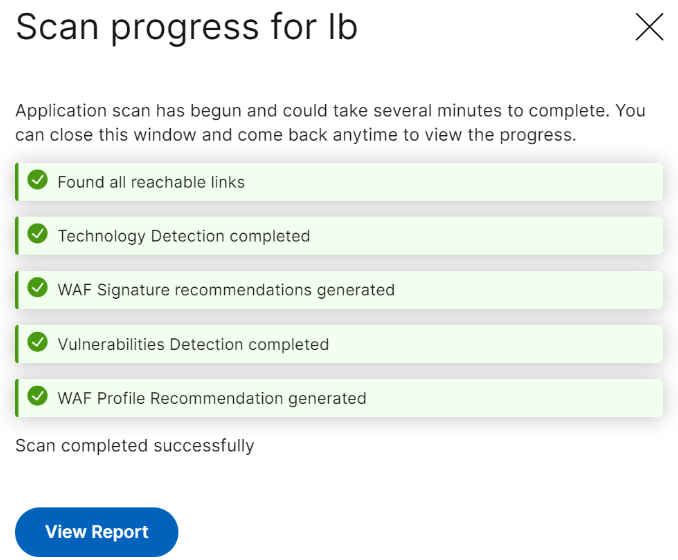
-
在扫描结果页面中,单击 Review Recommendation。
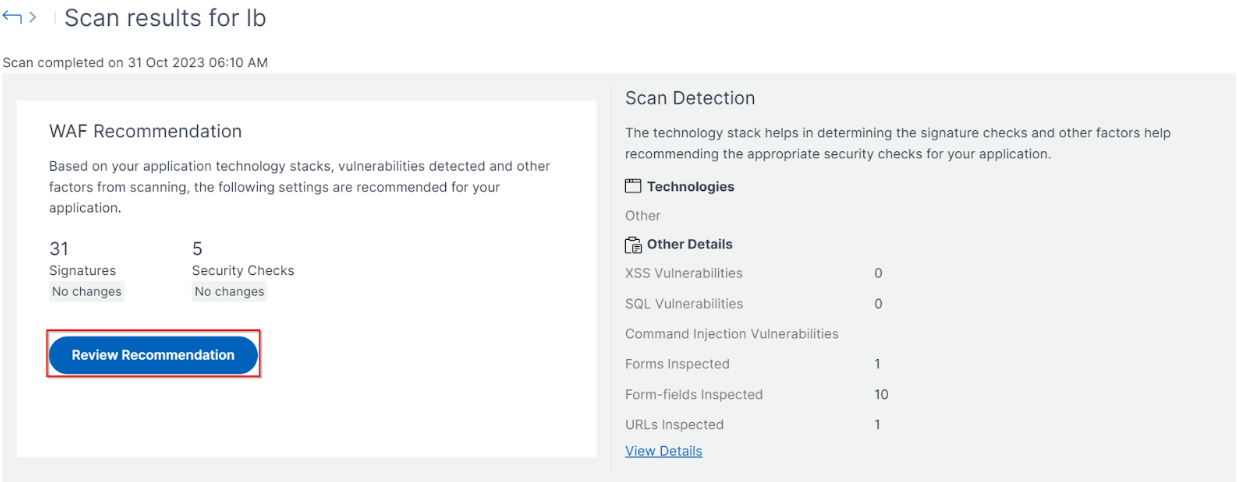
-
查看保护或编辑/添加任何其他保护,然后单击 Deploy。
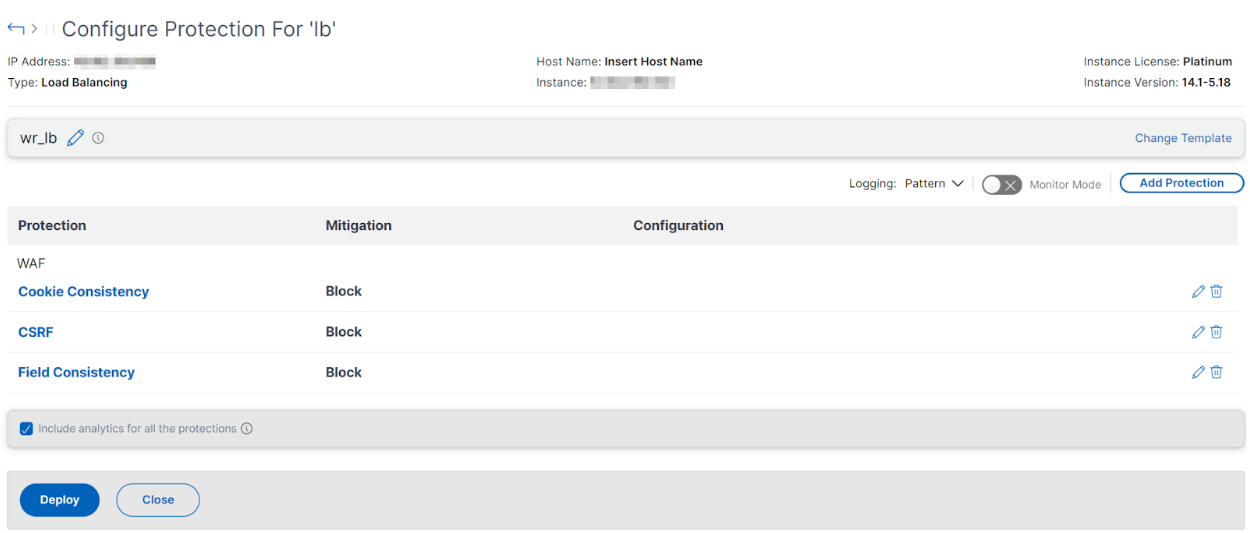
成功应用安全检查后:
-
配置通过 StyleBooks 应用到 NetScaler 实例,具体取决于版本。
-
对于 NetScaler 13.0,使用
unified-appsec-protection-130StyleBook。 -
对于 NetScaler 13.1,使用
unified-appsec-protection-131StyleBook。 -
对于 NetScaler 14.1,使用
unified-appsec-protection-141StyleBook。
-
-
Appfw配置文件在您的 NetScaler 上创建,并使用policylabel绑定到应用程序。 -
如果已应用推荐的签名,则签名将绑定到 appfw 配置文件。
注意
NetScaler 13.0 41.28 或更高版本支持安全检查。
您可以通过导航到 Applications > Configuration > Config Packs 来验证 WAF 配置文件和签名是否通过默认 StyleBooks 应用。
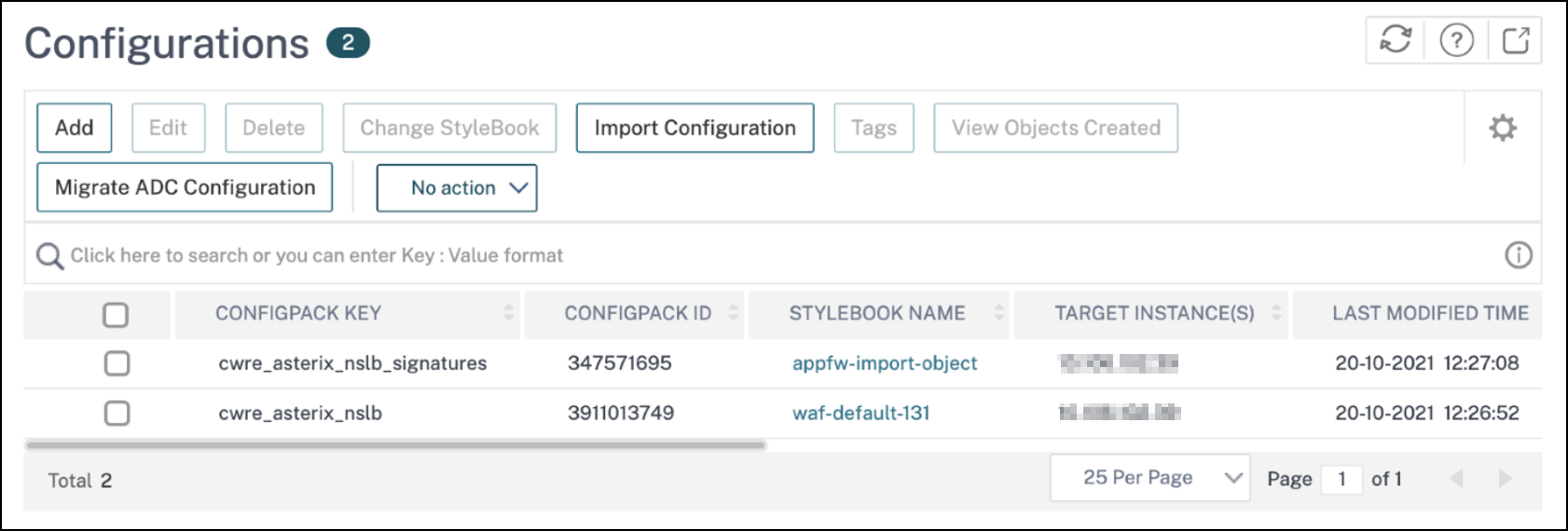
导出 WAF 扫描程序报告
要导出 WAF 扫描程序报告,请按照以下步骤操作:
-
导航到 Security > Dashboard > Manage Applications。
-
在 Unsecured Applications 选项卡中,单击 View History。
-
在 Scan History 页面上,选择所需的扫描并单击 View Report。
-
在 Scan Results 页面上,单击 Export 图标。
-
在 Exports Now 页面上,选择导出类型。
对于 Snapshot 导出类型:
-
选择导出文件格式:PDF、JPG 或 PNG
-
输入报告标题。
-
单击 Export。
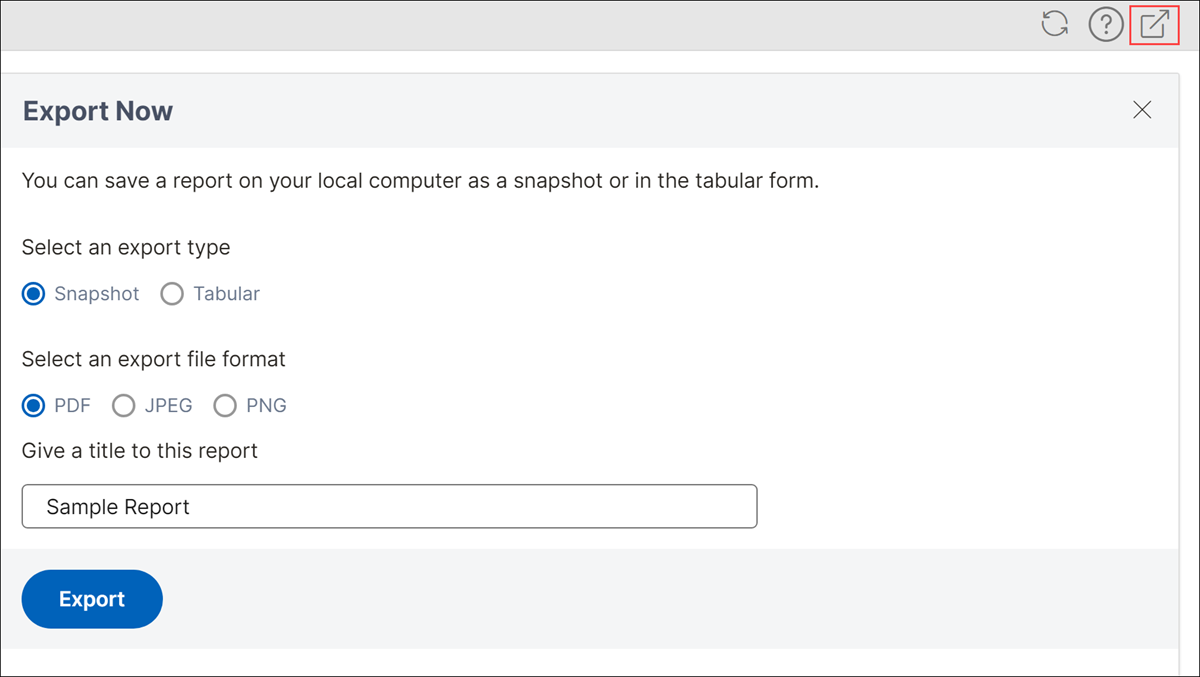
对于 Tabular 导出类型:
从 14.1 build 25.x 版本开始,您可以以表格格式导出 WAF 扫描程序报告。
-
选择 CSV 文件格式。
-
从列表中选择要导出的数据记录数。
-
输入报告标题。
-
单击 Export。
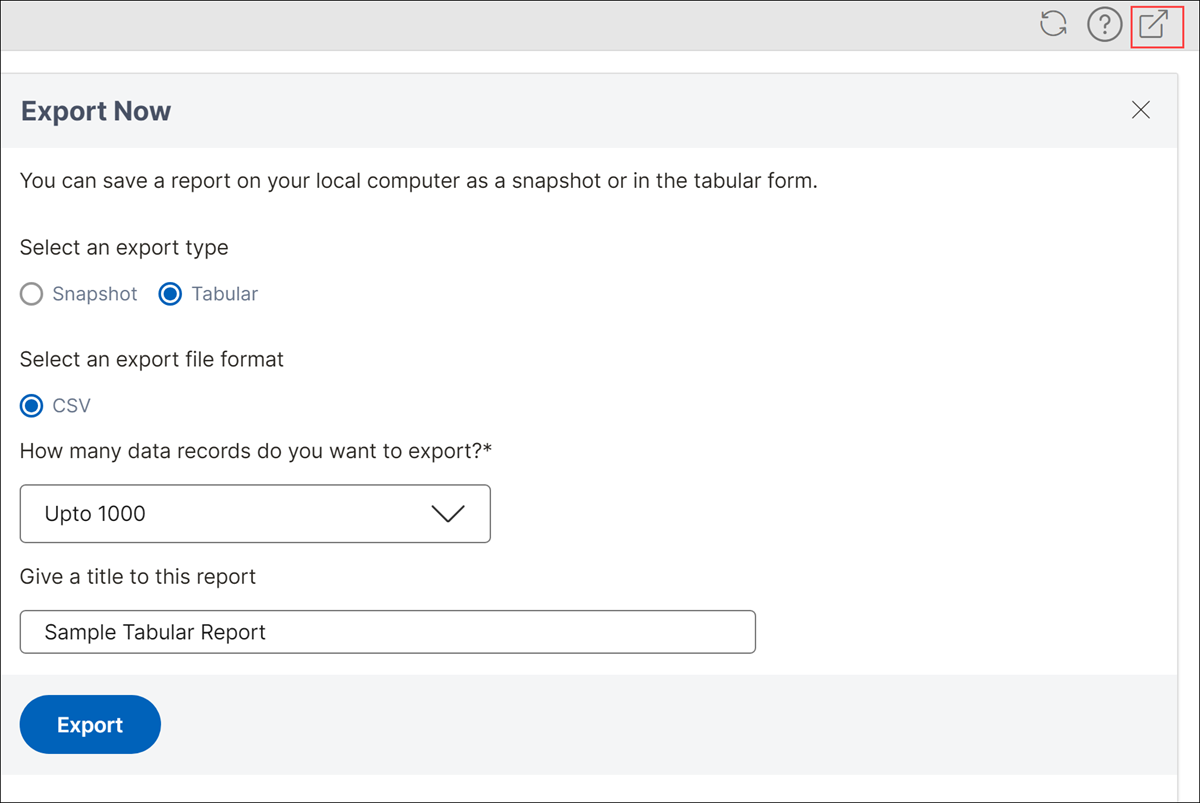
选择并自定义保护
OWASP 十大
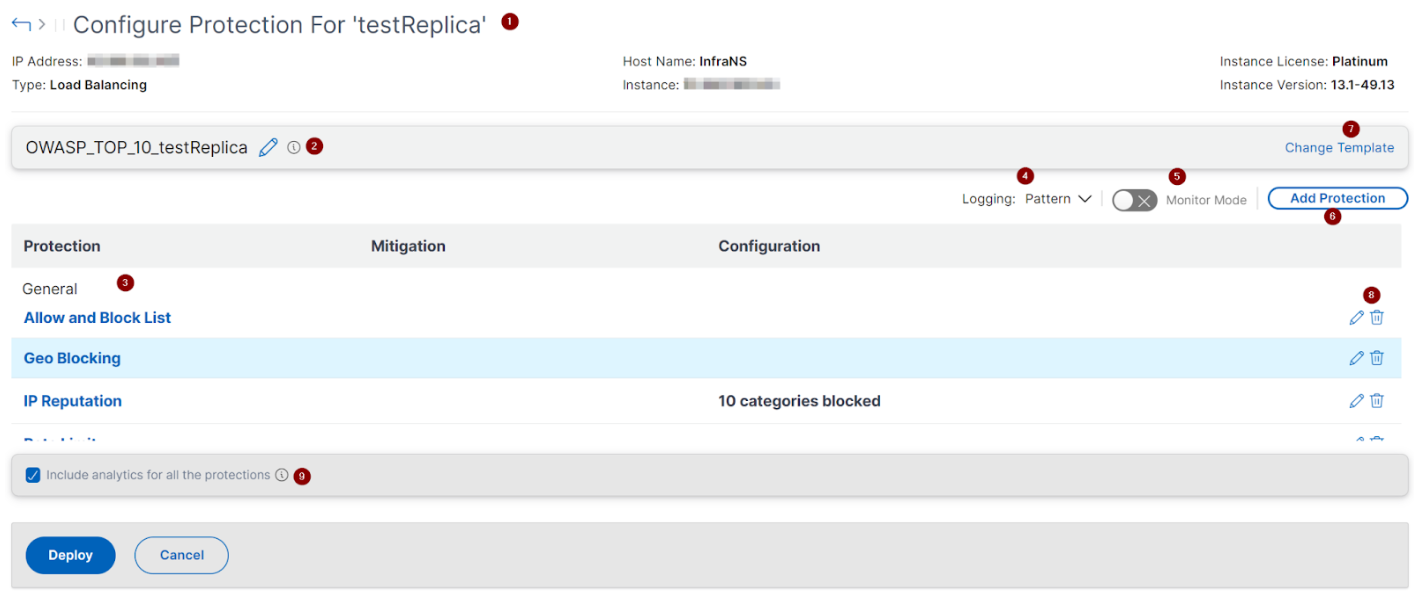
1 - 提供有关应用程序的信息,例如 IP 地址、虚拟服务器类型、许可证类型、配置应用程序的实例等。
2 - 显示所选模板。您可以根据自己的选择重命名它。
3 - 显示保护。某些保护需要额外信息。
4 - 显示详细日志类型。您可以选择以下选项:
-
Pattern。仅记录违规模式。
-
Pattern payload。记录违规模式和 150 字节的额外 JSON 有效负载。
-
Pattern, payload, header。记录违规模式、150 字节的额外 JSON 有效负载和 HTTP 标头信息。
5 - 允许您启用 Monitor Mode。如果启用 Monitor Mode,则仅记录流量,不激活缓解措施。
6 - 使您能够添加更多保护。单击 Add Protections 并查看它们以进行添加。
7 - 允许您使用 Change Template 选项选择新模板。
8 - 使您能够编辑或删除保护。
9 - 为您选择的保护启用分析。此选项默认处于选中状态。您可以在 Security > Security Violations 查看已配置保护的分析。
配置保护后,单击 Deploy。
CVE 保护
要部署 CVE 保护,请单击 Create CVE Protection。在 Create Signature Set 页面中,从列表中选择签名以配置日志或阻止操作,然后单击 Save。
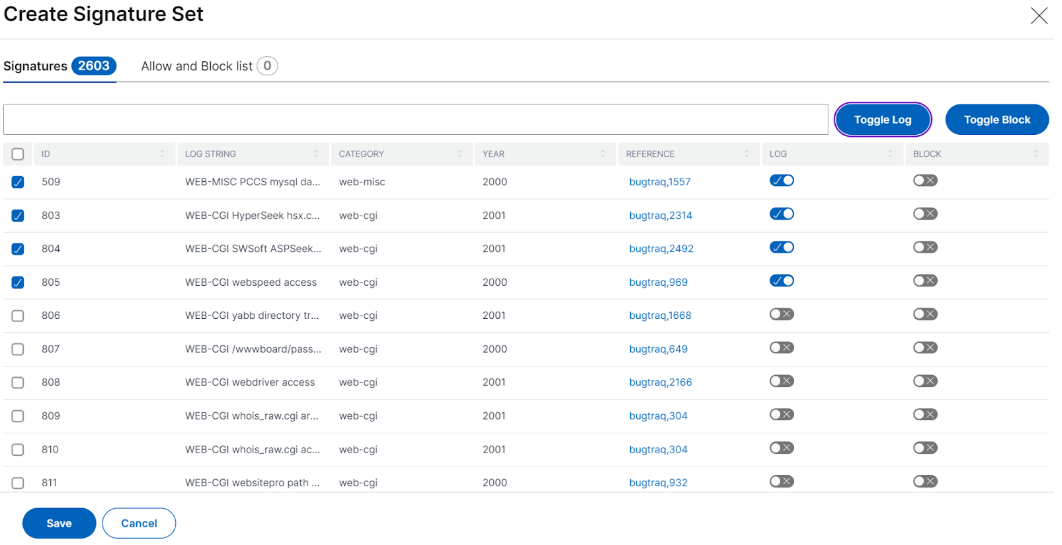
单击 Save 后,您可以在配置页面中查看已添加的签名。
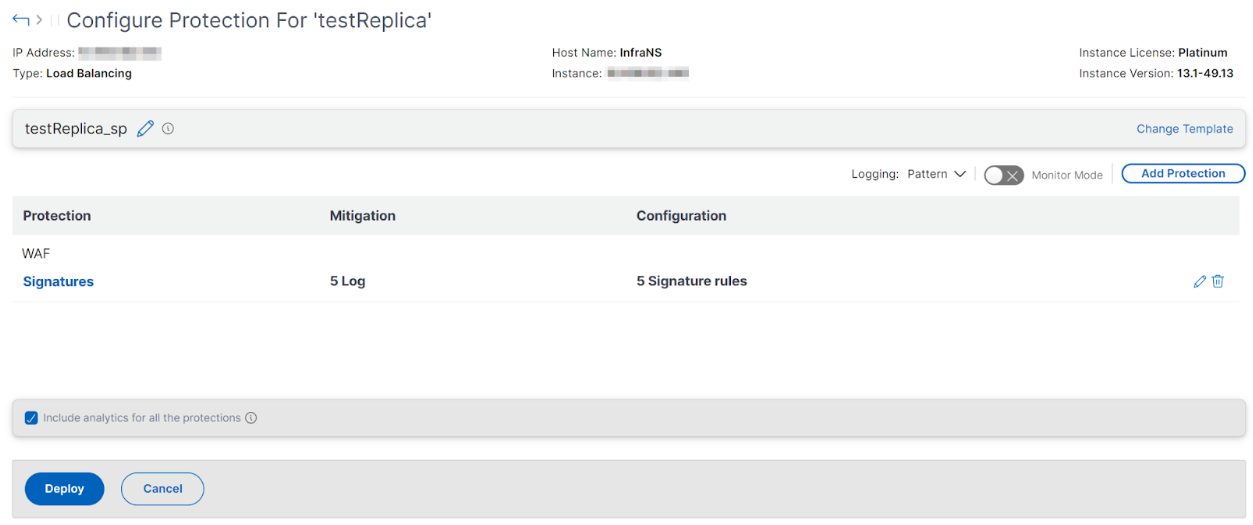
您还可以单击 Add Protection 为应用程序添加更多保护。配置所有保护后,单击 Deploy。
自定义保护
要根据您的要求部署保护,请单击 Create new protection。在 Add Protections 页面中,选择您要部署的保护,然后单击 Save。
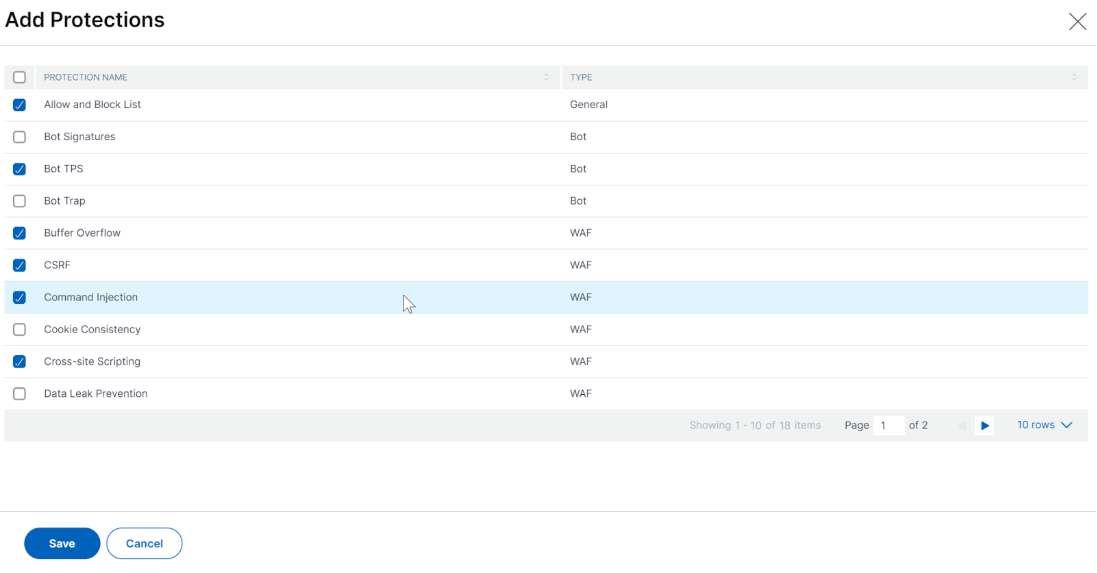
单击 Save 后,在配置页面中查看所选保护,然后单击 Deploy。
选择现有保护
要将现有保护从一个应用程序部署到另一个应用程序,请从列表中选择一个现有保护。
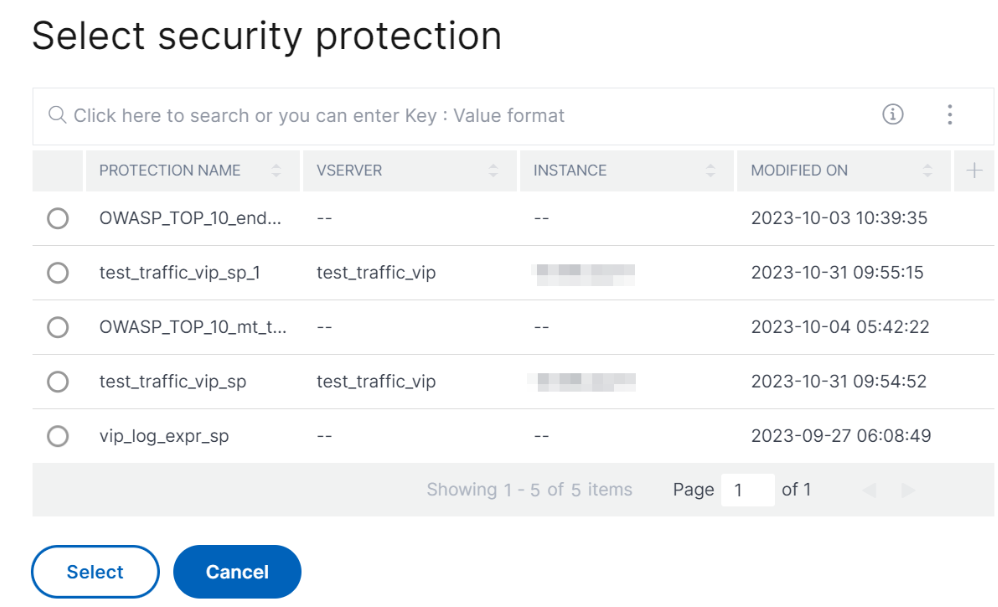
选择保护后,现有保护将被克隆并显示在配置页面中。您可以根据您的要求进行修改,然后单击 Deploy。
共享
共享
This Preview product documentation is Cloud Software Group Confidential.
You agree to hold this documentation confidential pursuant to the terms of your Cloud Software Group Beta/Tech Preview Agreement.
The development, release and timing of any features or functionality described in the Preview documentation remains at our sole discretion and are subject to change without notice or consultation.
The documentation is for informational purposes only and is not a commitment, promise or legal obligation to deliver any material, code or functionality and should not be relied upon in making Cloud Software Group product purchase decisions.
If you do not agree, select I DO NOT AGREE to exit.